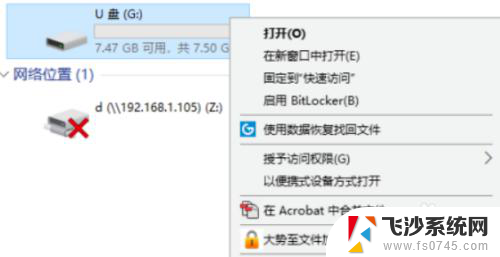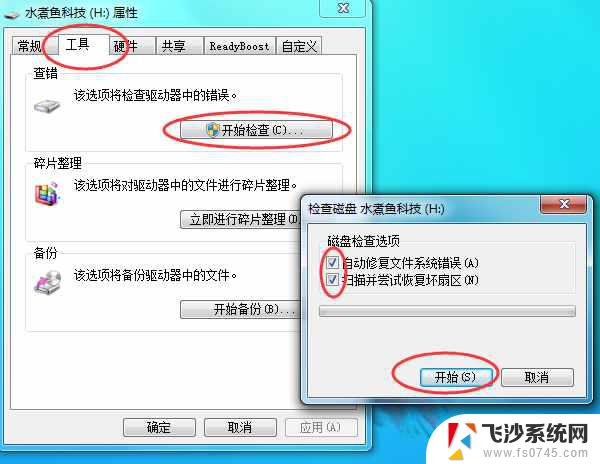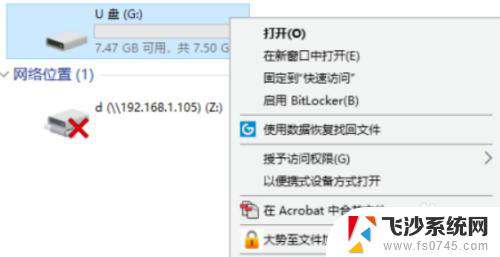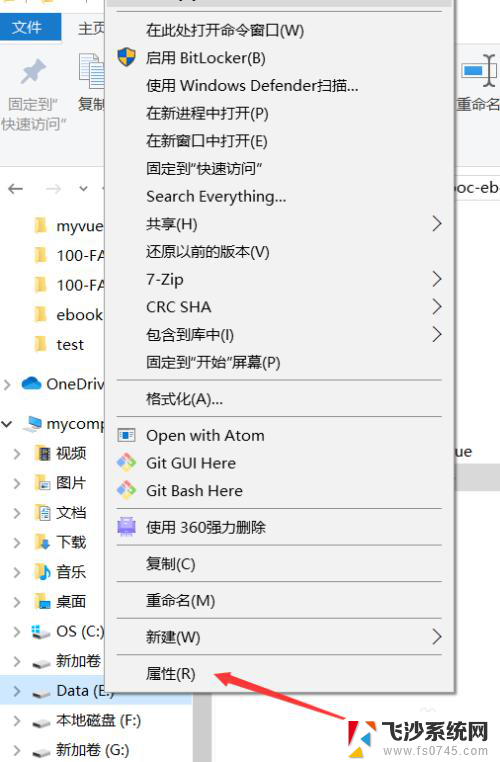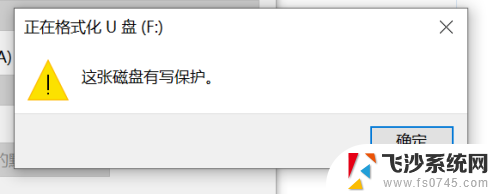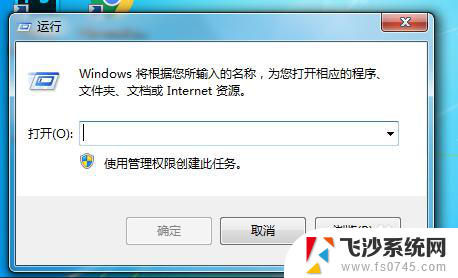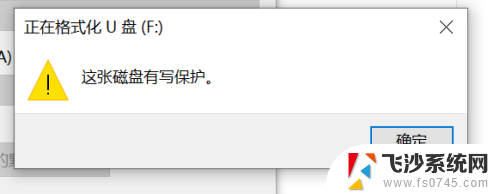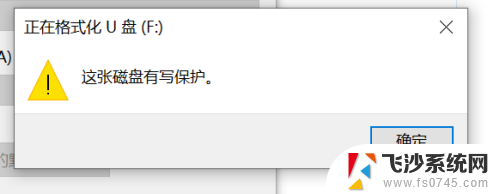怎么去掉u盘写保护功能 怎样去掉U盘写保护
更新时间:2024-04-28 12:59:31作者:xtyang
在使用U盘的过程中,有时候会遇到写保护功能开启的问题,导致无法对U盘进行写入操作,而要解决这个问题,我们可以通过一些简单的操作来去除U盘的写保护功能。下面就让我们来了解一下具体的方法。
方法如下:
1.首先在电脑上选择需要去除“写保护”的U盘盘符,右键鼠标展开功能菜单。
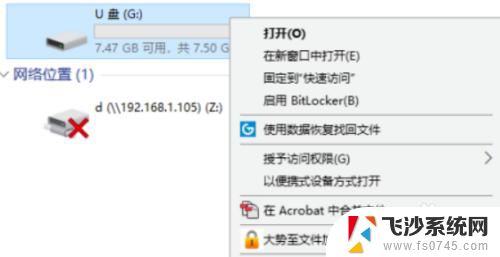
2.在弹出的菜单选项中,点击最后一项,选择“属性”进入U盘属性设置。
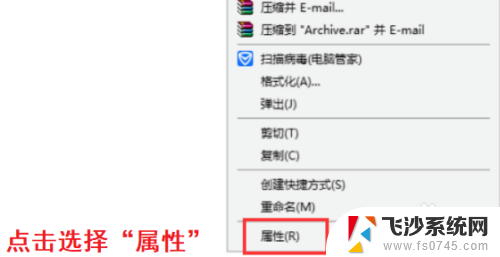
3.在U盘属性设置页面中,选择“安全”这一选项进入U盘权限管理页面。
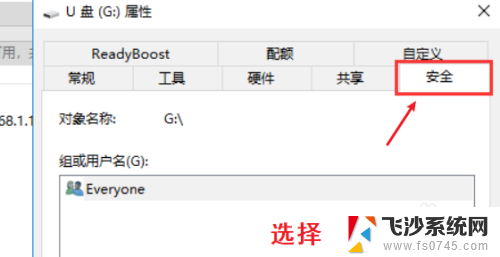
4.在U盘权限管理页面中,选择对“everyone”权限进行更改。点击“编辑”进入权限编辑页面。
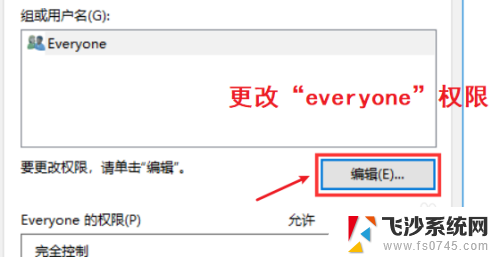
5.在权限编辑页面中,将“完全控制”这一权限勾选“允许”然后点击“确定”后即可成功去除U盘写保护。这就是U盘去除写保护的方法。
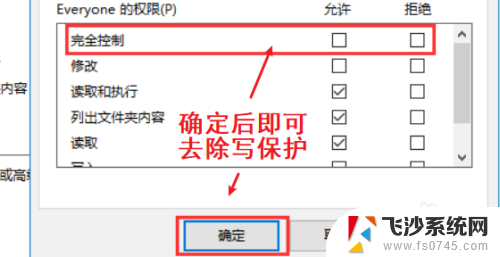
以上是如何去除U盘写保护功能的全部内容,如果您遇到相同的问题,可以参考本文中介绍的步骤进行修复,希望对大家有所帮助。